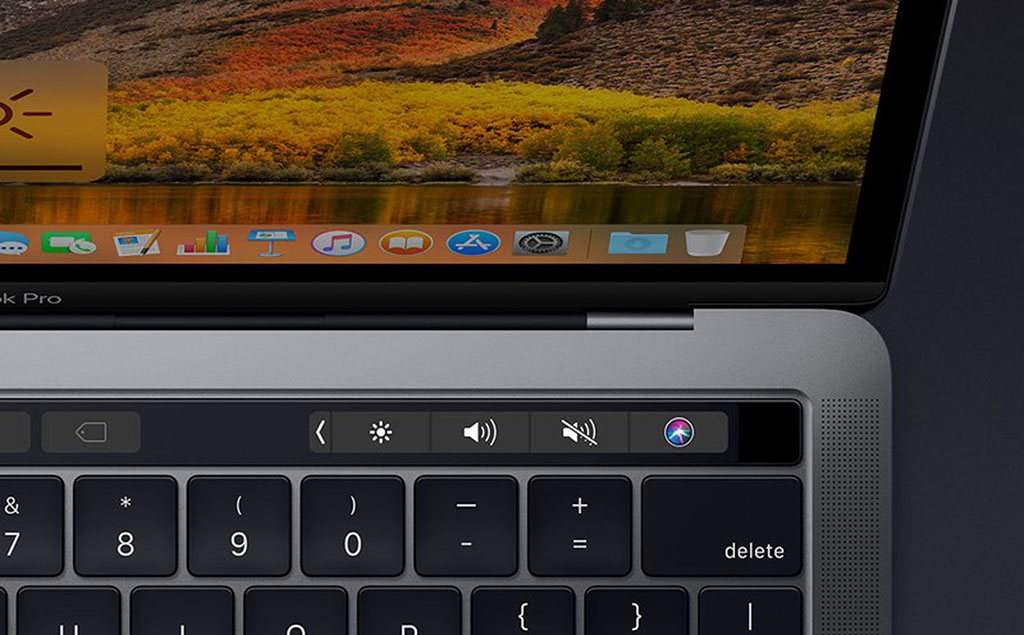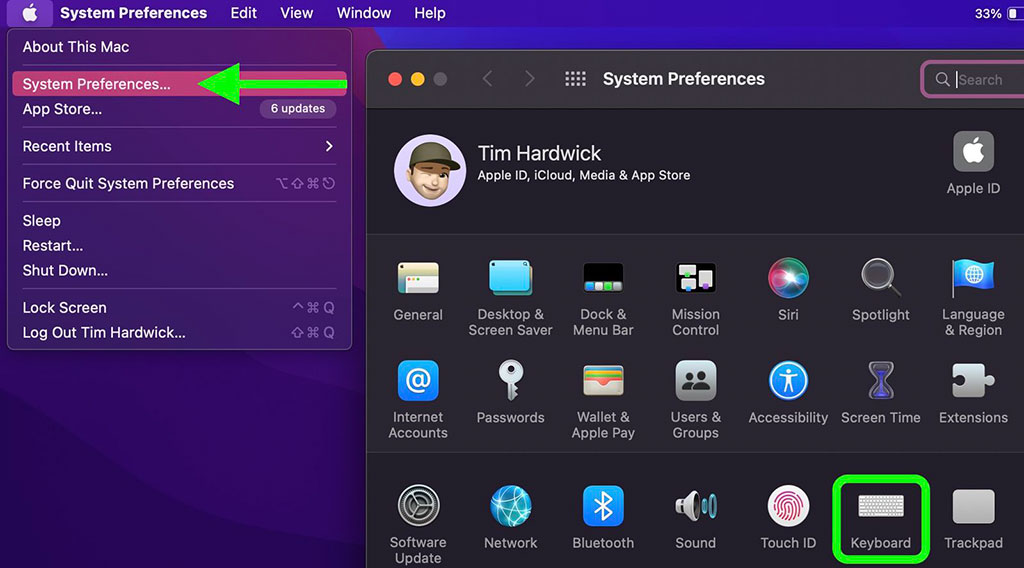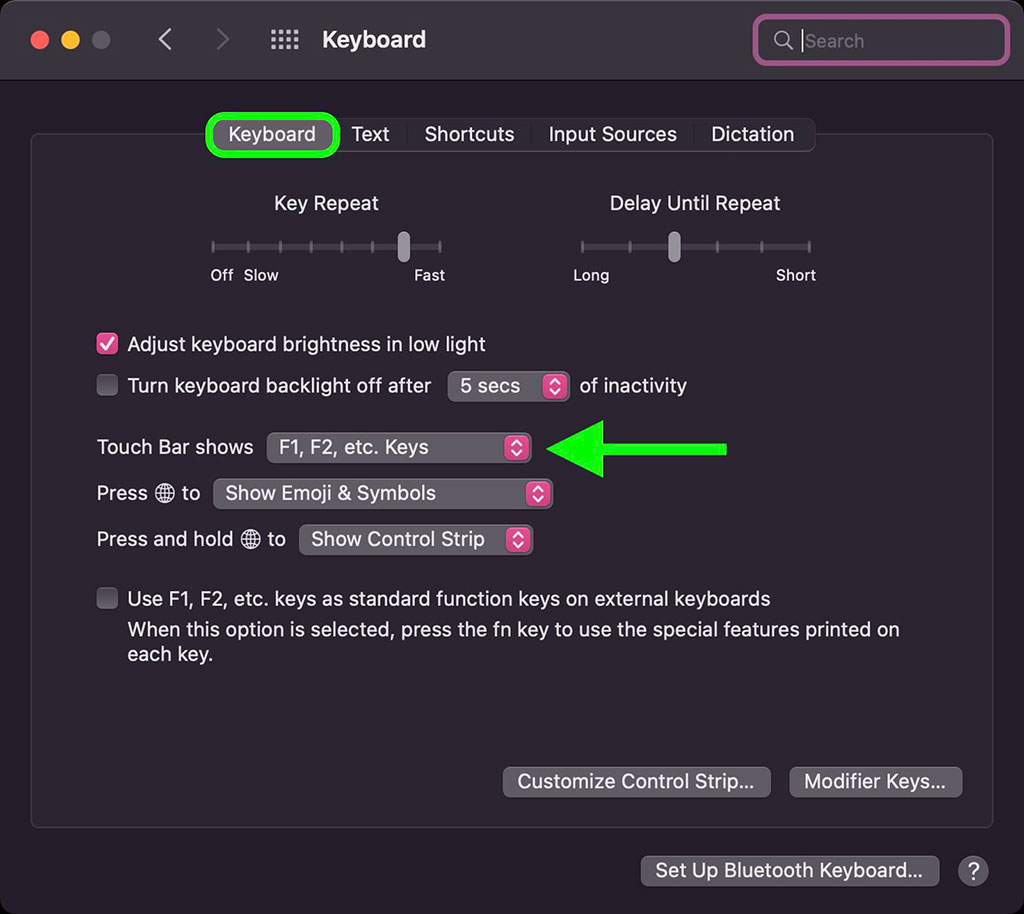Khi Apple lần đầu tiên giới thiệu Touch Bar trên máy Mac của mình vào năm 2016, hãng đã chào hàng về các tính năng thích ứng dành riêng cho ứng dụng của dải OLED và đóng khung nó như một sự cải tiến so với các phím chức năng truyền thống mà nó đã thay thế.
Tuy nhiên, Apple vấp phải vài điều không như mong đợi. Bởi lẽ có một số lượng người dùng khá tiếc các phím chức năng vật lý, vì chúng đóng vai trò quan trọng trong quy trình làm việc của họ, điển hình là các chuyên gia sáng tạo và những người dùng Mac khác. Nếu bạn đang sở hữu một mẫu máy Mac được trang bị Touch Bar trước đó và muốn khôi phục lại chức năng của phím chức năng, bạn có thể làm một số điều sau đây.
Dùng phím fn
Có một giải pháp là giữ phím fn (hoặc phím Globe, tùy thuộc vào bàn phím của bạn) ở góc trái phía dưới bàn phím. Thao tác này sẽ làm cho hàng phím chức năng ban đầu xuất hiện trên Touch Bar, bao gồm cả phím Escape nếu máy Mac của bạn không có phím vật lý.
Khi bạn ngừng giữ phím fn, dải phím ảo Touch Bar điển hình sẽ xuất hiện lại. Điều này không thực sự thuận tiện nếu bạn sử dụng nhiều phím chức năng kết hợp với các phím khác. May mắn thay, có một cách để khôi phục chúng vĩnh viễn.
Các bước hiển thị các phím chức năng trên Macbook
Khởi chạy “System Preferences” từ Dock của máy Mac, từ thư mục Applications hoặc từ thanh menu Apple ( -> System Preferences …).
Chọn mục “Keyboard” trong bảng tuỳ chọn.
Đảm bảo rằng Tab “Keyboard” đã được chọn.
Nhấp vào menu sổ xuống bên cạnh “Touch Bar shows” và chọn F1, F2, etc từ các tuỳ chọn.
Sau khi hoàn tất, Touch Bar sẽ luôn hiển thị toàn bộ hàng F1 tới F12 cho đến khi bạn thay đổi tuỳ chọn “Touch Bar shows” thành tuỳ chọn khác (Ví dụ: Spaces hoặc Quick Actions).
Theo macrumors